
Sinkronkan TECNO ke PC: 5 Metode Terbukti untuk Transfer File yang Lancar

Apakah Anda ingin mencadangkan ponsel TECNO, mengelola data di layar yang lebih besar, atau mentransfer file ke komputer untuk diedit atau disimpan? Sinkronisasi TECNO ke PC merupakan langkah cerdas untuk keamanan file, produktivitas, dan manajemen perangkat yang lebih baik.
Baik Anda mentransfer foto, video, kontak, atau dokumen, artikel ini menawarkan panduan lengkap tentang cara menyinkronkan TECNO ke PC melalui 5 metode yang andal. Pilih salah satu yang paling sesuai untuk Anda, tidak diperlukan keterampilan teknis.
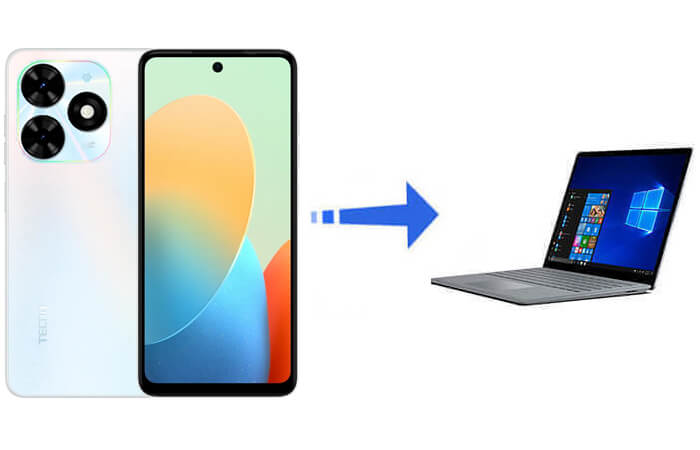
Mencari solusi yang fleksibel dan canggih untuk menyinkronkan ponsel TECNO dengan PC? Coolmuster Android Assistant adalah salah satu alat yang paling andal yang tersedia. Alat ini memungkinkan Anda untuk menyinkronkan data antara TECNO dan komputer di kedua arah, yang berarti Anda dapat mencadangkan data ponsel ke PC atau memulihkan data ke ponsel saat diperlukan.
Dengan dukungan untuk berbagai jenis file seperti kontak, SMS, log panggilan, foto, video, musik, dokumen, dan aplikasi, Coolmuster memungkinkan Anda mengendalikan data TECNO Anda sepenuhnya. Anda dapat memilih antara sinkronisasi selektif atau pencadangan penuh 1-klik tergantung pada kebutuhan Anda.
Fitur utama lainnya meliputi:
Cara Sinkronisasi TECNO ke PC Secara Selektif
Jika Anda hanya ingin menyinkronkan item tertentu seperti pesan, log panggilan, atau foto, ikuti langkah-langkah berikut:
01 Unduh dan instal Coolmuster Android Assistant di komputer Anda.
02 Hubungkan perangkat TECNO Anda melalui kabel USB dan aktifkan USB debugging pada ponsel TECNO Anda saat diminta.

03 Setelah perangkat lunak mengenali perangkat Anda, semua kategori data akan ditampilkan di panel kiri. Pilih kategori yang Anda inginkan (misalnya, Kontak, SMS, Foto), pratinjau file, dan klik "Ekspor" untuk menyimpannya ke PC Anda.

Cara Sinkronisasi TECNO ke PC dengan 1 Klik
Ingin mencadangkan semuanya sekaligus? Gunakan fitur 1-klik yang praktis:
01 Setelah menghubungkan ponsel TECNO Anda, buka tab "Super Toolkit". Klik "Backup".

02 Pilih jenis data yang ingin Anda sertakan (atau pilih semuanya), lalu pilih folder tujuan di PC Anda. Klik "Back Up", dan Coolmuster akan segera menyinkronkan semuanya ke komputer Anda.

Baik Anda ingin melakukan pencadangan penuh atau hanya mengekspor file tertentu, Coolmuster Android Assistant menawarkan solusi cerdas dan mudah digunakan yang ideal bagi pengguna TECNO.
Menggunakan kabel USB untuk mentransfer file secara manual dari ponsel TECNO ke komputer merupakan metode tradisional namun tetap efektif. Metode ini tidak memerlukan koneksi internet dan menawarkan cara mudah untuk memindahkan file media seperti foto, video, dan musik dengan cepat.
Namun, cara ini terbatas pada file yang terlihat saja, kontak, pesan teks, dan data aplikasi tidak dapat dicadangkan dengan cara ini. Selain itu, karena semuanya harus dikelola secara manual, cara ini dapat menjadi membosankan bagi pengguna yang menangani sejumlah besar data.
Berikut langkah-langkahnya:
Langkah 1. Hubungkan ponsel TECNO Anda ke PC dengan kabel USB.
Langkah 2. Di ponsel Anda, pilih mode "Transfer File (MTP)".

Langkah 3. Pada PC Anda, buka "PC Ini" > klik perangkat TECNO Anda.
Langkah 4. Navigasi melalui folder penyimpanan internal atau kartu SD.
Langkah 5. Salin dan tempel file ke komputer Anda.
TECNO Cloud, yang didukung oleh Transsion, menawarkan cara nirkabel untuk mencadangkan data ponsel Anda dan menyinkronkannya di seluruh perangkat, cukup dengan masuk menggunakan akun TECNO Anda - tidak perlu kabel USB. Mudah digunakan, memungkinkan sinkronisasi otomatis, dan memungkinkan Anda mengakses data kapan saja dan di mana saja, sehingga ideal untuk pencadangan rutin.
Namun, penting untuk dicatat bahwa TECNO Cloud hanya mendukung jenis data tertentu, seperti kontak, pesan, acara kalender, dan foto. Selain itu, karena bergantung pada koneksi internet yang stabil, gangguan atau batasan pengunggahan dapat memengaruhi pengalaman secara keseluruhan.
Berikut panduan untuk menyinkronkan TECNO ke PC dengan cloud TECNO:
Langkah 1. Pada ponsel TECNO Anda, buka "Pengaturan" > "Akun" > "TECNO Cloud".
Langkah 2. Masuk atau daftar dengan ID TECNO.
Langkah 3. Aktifkan pencadangan untuk kontak, SMS, catatan, dll.
Langkah 4. Di PC Anda, kunjungi situs web dan masuk.

Langkah 5. Akses dan unduh data Anda yang disinkronkan.
Bluetooth menawarkan cara nirkabel untuk mentransfer file antara ponsel TECNO dan PC tanpa kabel atau internet. Dengan mengaktifkan Bluetooth dan memasangkan kedua perangkat, Anda dapat dengan mudah mengirim foto , video, atau dokumen. Metode ini praktis untuk transfer file kecil sesekali dan berfungsi dengan baik saat jaringan buruk.
Namun, Bluetooth lambat untuk file besar dan tidak dapat menyinkronkan kontak, pesan, atau data aplikasi, sehingga lebih cocok sebagai opsi transfer sementara atau tambahan daripada solusi pencadangan penuh. Berikut cara kerjanya:
Langkah 1. Aktifkan Bluetooth di TECNO dan komputer Anda.
Langkah 2. Pasangkan perangkat.
Langkah 3. Pilih file di ponsel Anda > pilih "Bagikan melalui Bluetooth".
Langkah 4. Terima berkas di PC Anda dan tunggu hingga transfer selesai.

Jika ponsel TECNO Anda mendukung kartu SD eksternal, Anda dapat menggunakannya untuk menyinkronkan data secara offline tanpa memerlukan jaringan atau kabel USB. Metode ini mudah digunakan dan menawarkan kecepatan transfer yang relatif cepat, sehingga sangat berguna saat ponsel Anda tidak dapat terhubung ke komputer dengan baik. Metode ini juga membantu menghindari masalah privasi yang terkait dengan layanan cloud.
Namun, ada beberapa keterbatasan, seperti hanya mendukung jenis data tertentu, dan mengharuskan ponsel Anda mendukung ekspansi kartu SD dan komputer Anda memiliki pembaca kartu. Secara keseluruhan, ini adalah solusi yang aman dan praktis untuk transfer file sehari-hari. Berikut panduan tentang cara menyinkronkan TECNO ke PC menggunakan kartu SD:
Langkah 1. Masukkan kartu SD ke ponsel TECNO Anda.
Langkah 2. Pindahkan file yang diinginkan dari penyimpanan internal ke kartu SD .
Langkah 3. Lepaskan kartu SD dan masukkan ke pembaca kartu di PC Anda.

Langkah 4. Akses file dari File Explorer dan salin ke PC Anda.
Sinkronisasi ponsel TECNO Anda ke PC memastikan data Anda tetap aman dan mudah dikelola. Di antara berbagai pilihan, Coolmuster Android Assistant menonjol sebagai solusi yang paling serbaguna dan mudah digunakan, menawarkan pencadangan penuh, sinkronisasi selektif, dan pengelolaan ponsel yang mudah di komputer Anda.
Meskipun metode USB, TECNO Cloud, Bluetooth, dan kartu SD masing-masing memiliki kelebihannya sendiri, Coolmuster Android Assistant menyediakan cara yang paling komprehensif dan andal untuk menyinkronkan TECNO ke PC.
Jika Anda memiliki pertanyaan, jangan ragu untuk meninggalkan komentar di bawah.
Artikel Terkait:
Cara Mengembalikan Pesan Teks yang Terhapus di TECNO [Semua Solusi yang Berfungsi]
3 Cara Teratas untuk Mentransfer dari iPhone ke TECNO Tanpa Kehilangan Data
Cara Memulihkan Data yang Terhapus dari Ponsel TECNO dengan/Tanpa Cadangan
Bagaimana Cara Sinkronisasi Android ke PC dengan Easy? [7 Metode Terbaik untuk Anda!]





